Microsoft Outlook est un logiciel que nous utilisons pour envoyer et recevoir des e-mails. Cette application est très utile pour gérer des données telles que des calendriers, des contacts, des tâches, etc. Cependant, certains utilisateurs ont rencontré une erreur Outlook 0x800CCC0F lors de l’envoi ou de la réception d’e-mails. Cette erreur courante se produit généralement lorsque vous essayez d’envoyer des e-mails ou lorsqu’un e-mail est reçu dans votre dossier de boîte de réception. Le message d’erreur complet qui accompagne cette erreur est :
Nom du serveur de tâches – Erreur d’envoi ou de réception signalée (0x800CCC0F): La connexion au serveur a été interrompue. Si ce problème persiste, contactez l’administrateur du serveur ou le fournisseur de services Internet (ISP).

Dans cet article de blog, nous avons expliqué toutes les méthodes possibles pour vous aider à éliminer ce problème. Alors, commençons.
Correction de l’erreur Outlook 0x800CCC0F dans Windows 11/10
Pour corriger l’erreur Outlook 0x800CCC0F, suivez les suggestions ci-dessous :
- Vérifier la connectivité Internet
- Désactivez temporairement votre pare-feu Windows
- Réparer les fichiers Outlook PST.
Voyons-les en détail :
1]Vérifier la connectivité Internet
Les problèmes liés à la lenteur ou à la lenteur de la vitesse d’Internet peuvent provoquer ce type d’erreur. Donc, dans un premier temps, ouvrez n’importe quel site Web dans votre navigateur Web et vérifiez si votre connexion Internet fonctionne. Si votre vitesse Internet est correcte et fonctionne correctement, passez à notre prochaine solution de contournement potentielle.
2]Désactivez votre pare-feu Windows
Ce type de problème peut également apparaître en raison de conflits entre Outlook et une application telle que le pare-feu Windows. Donc, comme solution, désactivez temporairement votre pare-feu Windows Comment activer ou désactiver le pare-feu Windows Defender dans Windows 10 et voyez si cela fonctionne.
Pour ce faire, ouvrez le Panneau de configuration sur votre appareil Windows.
Une fois qu’il s’ouvre, allez dans le coin supérieur droit de l’écran et assurez-vous que l’option Afficher par est définie sur Catégorie. Si ce n’est pas le cas, cliquez sur le menu déroulant et sélectionnez le Catégorie option.
Sélectionner Système et sécurité puis sur la page suivante, choisissez Pare-feu Windows Defender.
Dans le volet de gauche, sélectionnez Activer ou désactiver le pare-feu Windows Defender.
Noter: Pour visiter cette page directement, ouvrez l’invite de commande et exécutez « contrôler firewall.cpl » ligne de commande.
Ensuite, vous serez sur la page Personnaliser les paramètres. Il vous propose de modifier les paramètres du pare-feu pour les paramètres de réseau privé et les paramètres de réseau public, alors sélectionnez le réseau que vous utilisez.

En conséquence, sélectionnez le bouton radio à côté du Désactivez le pare-feu Windows (non recommandé) et frappez le D’ACCORD bouton pour enregistrer les modifications.
Faites-nous savoir si ce guide vous a aidé à résoudre le problème.
Lis: Vous aurez besoin d’Internet pour cela, erreur 0x80070CF.



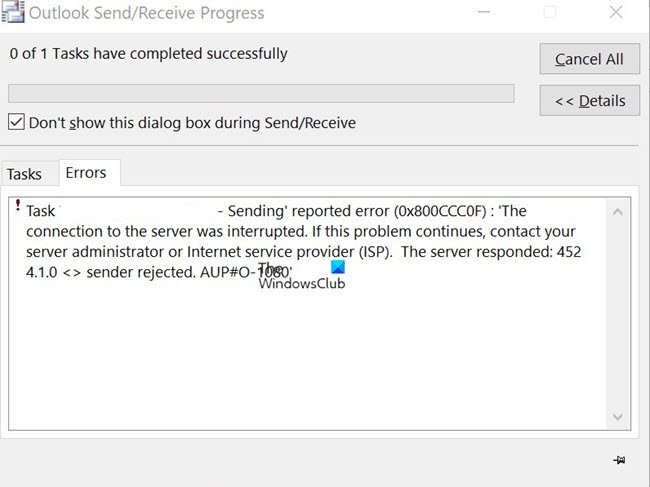
![[2023] 6 façons de copier / coller du texte brut sans formatage](https://media.techtribune.net/uploads/2021/03/5-Ways-to-Copy-Paste-Plain-Text-Without-Formatting-on-Your-Computer-shutterstock-website-238x178.jpg)






